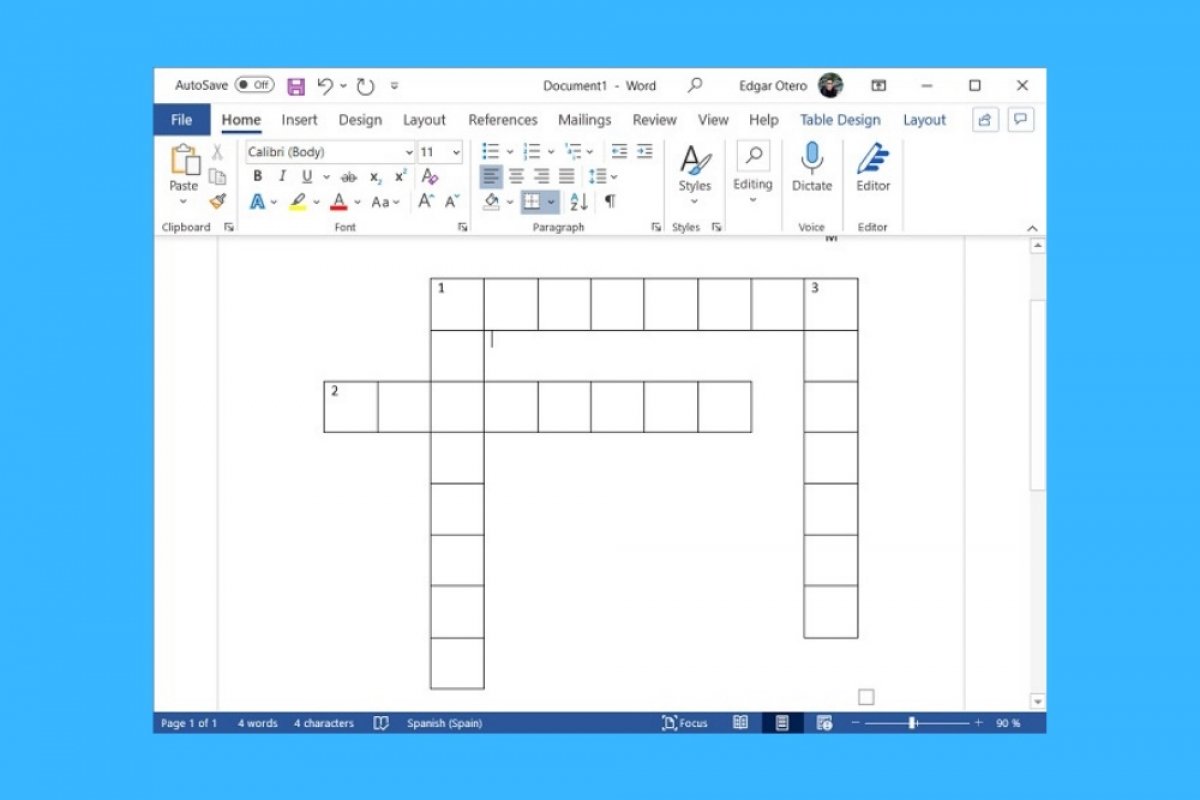Word ist ein sehr umfangreiches Textverarbeitungsprogramm. Neben einfachsten Dokumenten kannst du auch komplexere Inhalte erstellen, beispielsweise Kreuzworträtsel. Wenn du mit dem Gedanken spielst, selbst eins mit Word zu erstellen, erfährst du hier, wie das geht.
Der erste Schritt beim Erstellen eines Kreuzworträtsels in Word ist das Einfügen einer Tabelle. Du musst zum Abschnitt Insert (Einfügen) gehen.
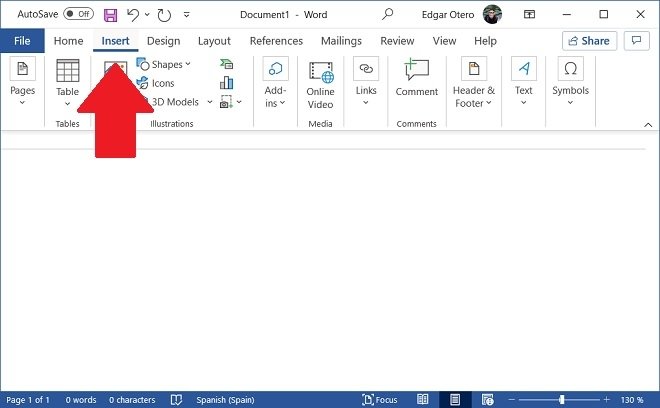 Tabelle in Word einfügen
Tabelle in Word einfügen
Dort klickst du auf die Schaltfläche Table (Tabelle).
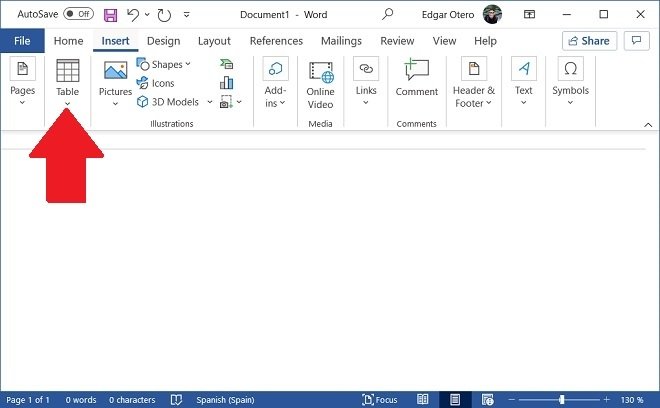 Bereich für das Einfügen von Tabellen
Bereich für das Einfügen von Tabellen
Sofort wird ein Menü auf dem Bildschirm eingeblendet, bei dem du die Größe deiner Tabelle auswählen kannst. Wähle die für dich an der besten geeigneten Variante. Vergiss nicht, dass du der Tabelle später weitere Spalten und Zeilen hinzufügen kannst, falls es in deinem Fall notwendig ist.
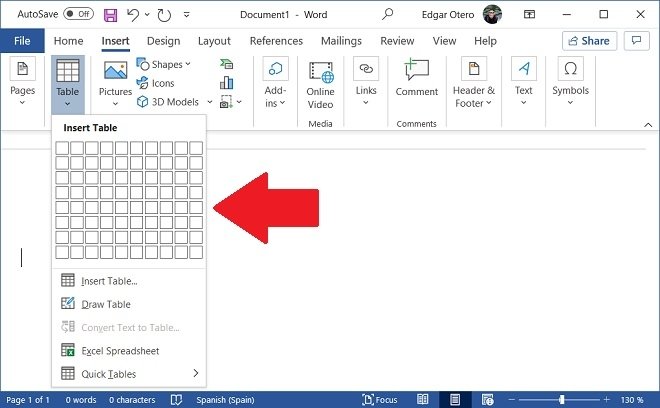 Auswahl der Tabellengröße
Auswahl der Tabellengröße
Nachdem du die Tabelle in das Dokument eingefügt hast, gestaltest du dein Kreuzworträtsel. Tippe dazu die Wörter in die entsprechenden Zellen ein. Ein Beispiel kannst du im folgenden Bild sehen.
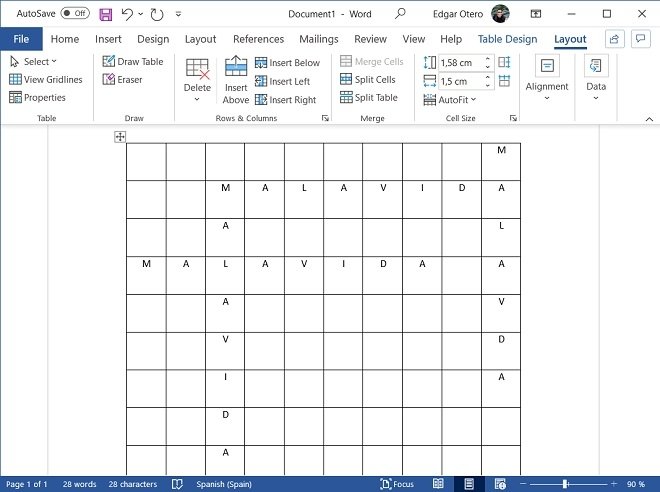 Das Kreuzworträtsel entwerfen
Das Kreuzworträtsel entwerfen
Jetzt ist es an der Zeit, die Tabellenränder zu entfernen. Unter der Option Table design findest du die Einstellung Borders (Ränder). In der Liste der Optionen musst du No borders (keine Ränder) wählen. Das Ergebnis sollte dem ähneln, was du auf dem nächsten Screenshot siehst.
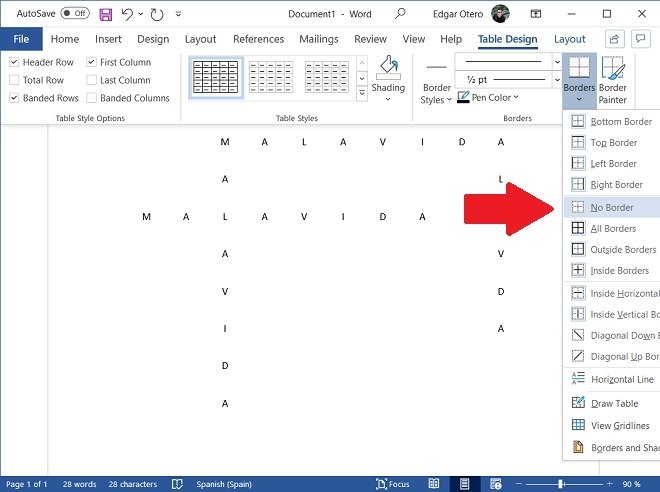 Ränder entfernen
Ränder entfernen
Um jedem Wort einen Rand hinzuzufügen, wähle alle Zellen aus, die ein Wort enthalten, und klicke erneut auf Borders und dann auf All borders (Alle Rahmen). Wiederhole diesen Vorgang mit allen Wörtern.
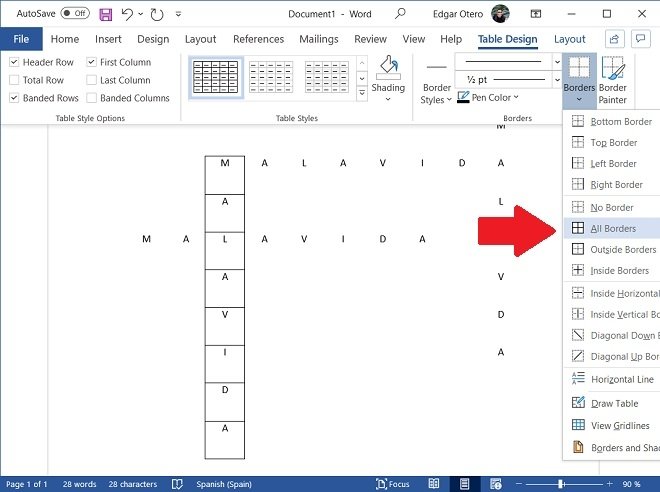 Ränder wieder hinzufügen
Ränder wieder hinzufügen
Schreibe die Definitionen auf, bevor du den Inhalt der Tabelle löschst, indem du jedem Wort eine Zahl zuordnest. Sobald jeder Begriff eine Beschreibung und eine zugeordnete Zahl besitzt, ist es an der Zeit, den gesamten Inhalt der Tabelle zu löschen. Schreibe dann die Zahl, die zu jedem Wort gehört, an die entsprechende Stelle.
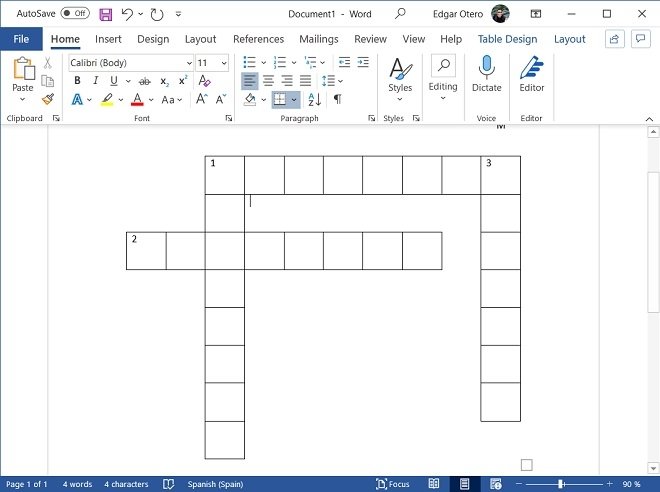 Inhalt entfernen und Zahlen hinzufügen
Inhalt entfernen und Zahlen hinzufügen
Richte die Zahlen nach links aus, Um es überzeugender aussehen zu lassen. Wenn du diese Schritte durchgeführt hast, ist dein Kreuzworträtsel bereit zum Ausdrucken oder für den Export in andere Formate, wie zum Beispiel PDF.